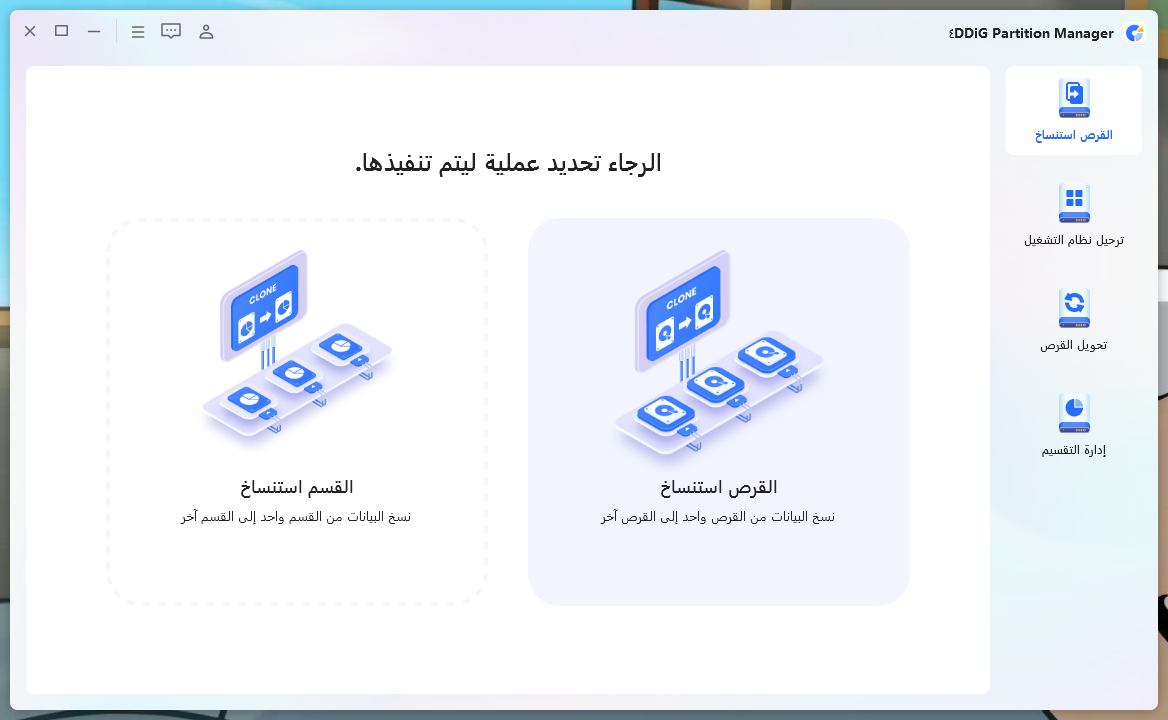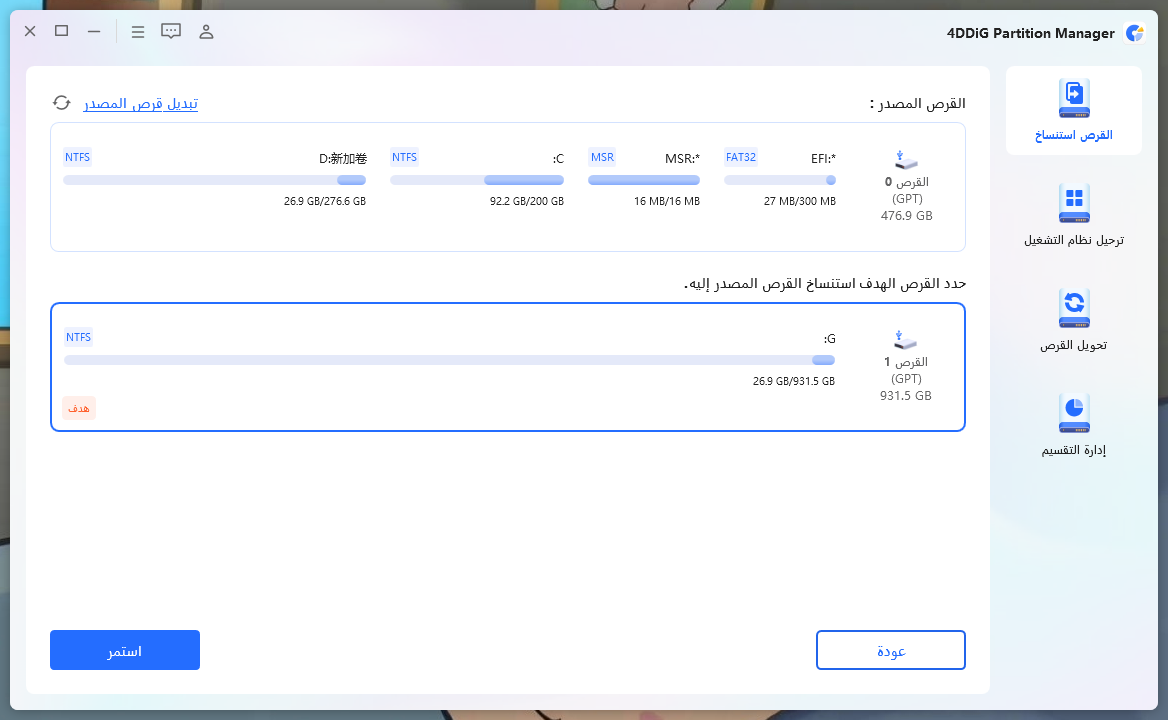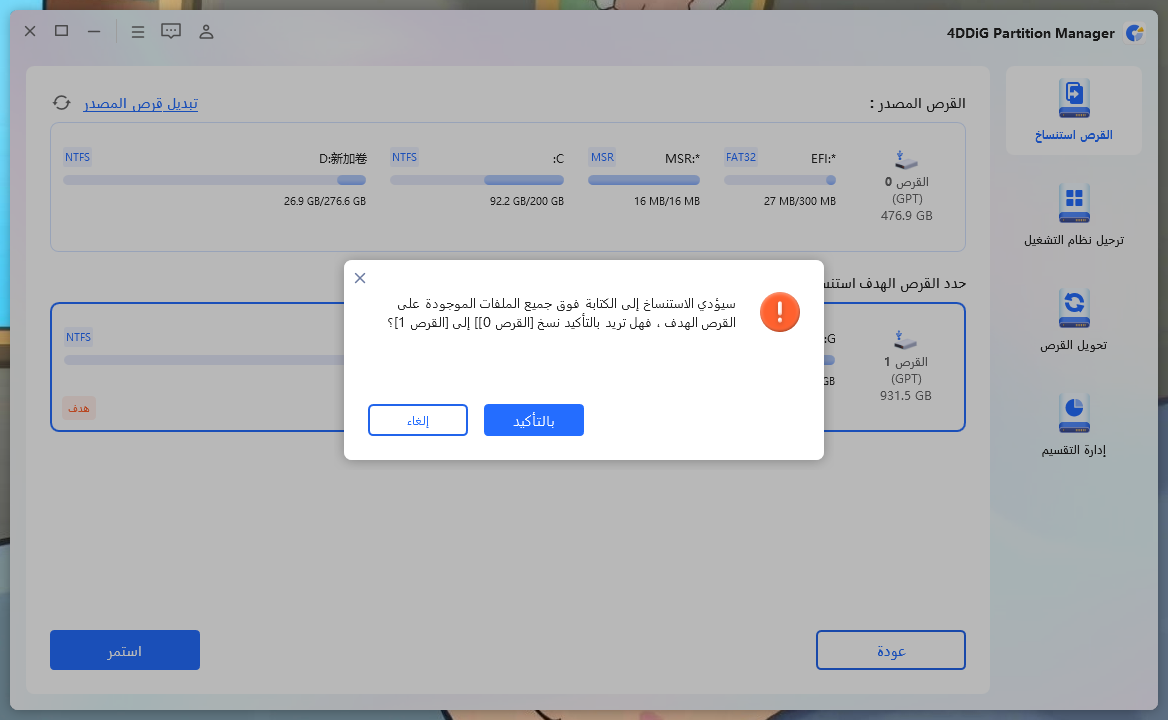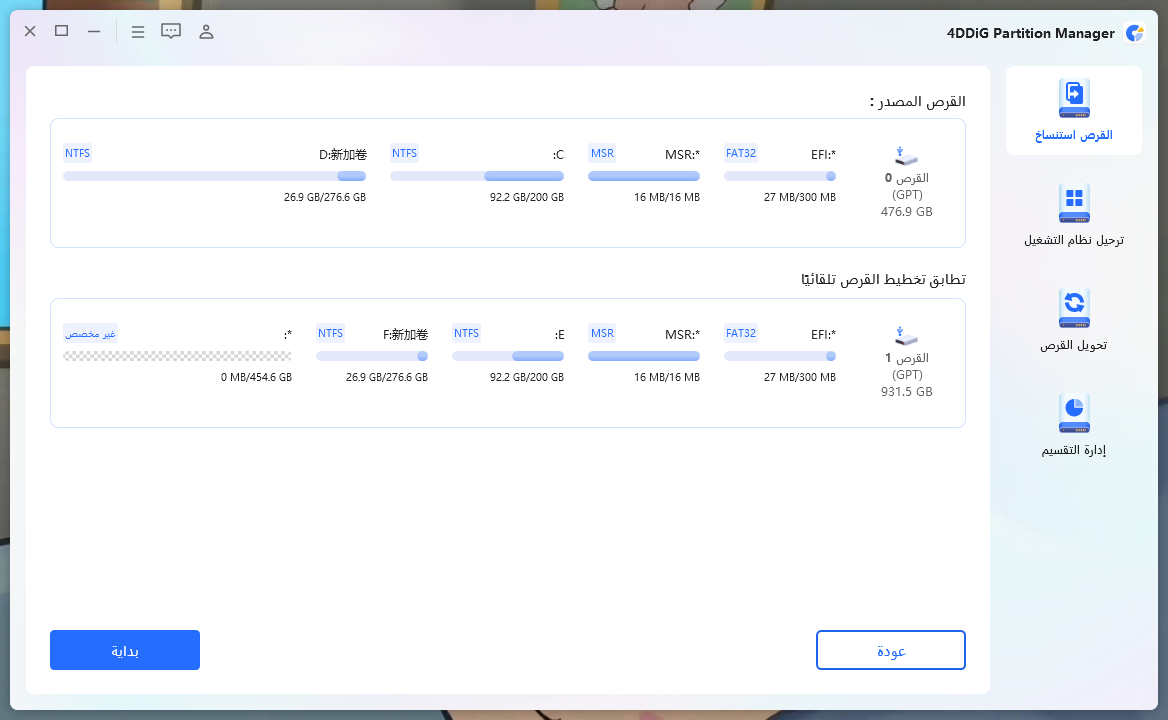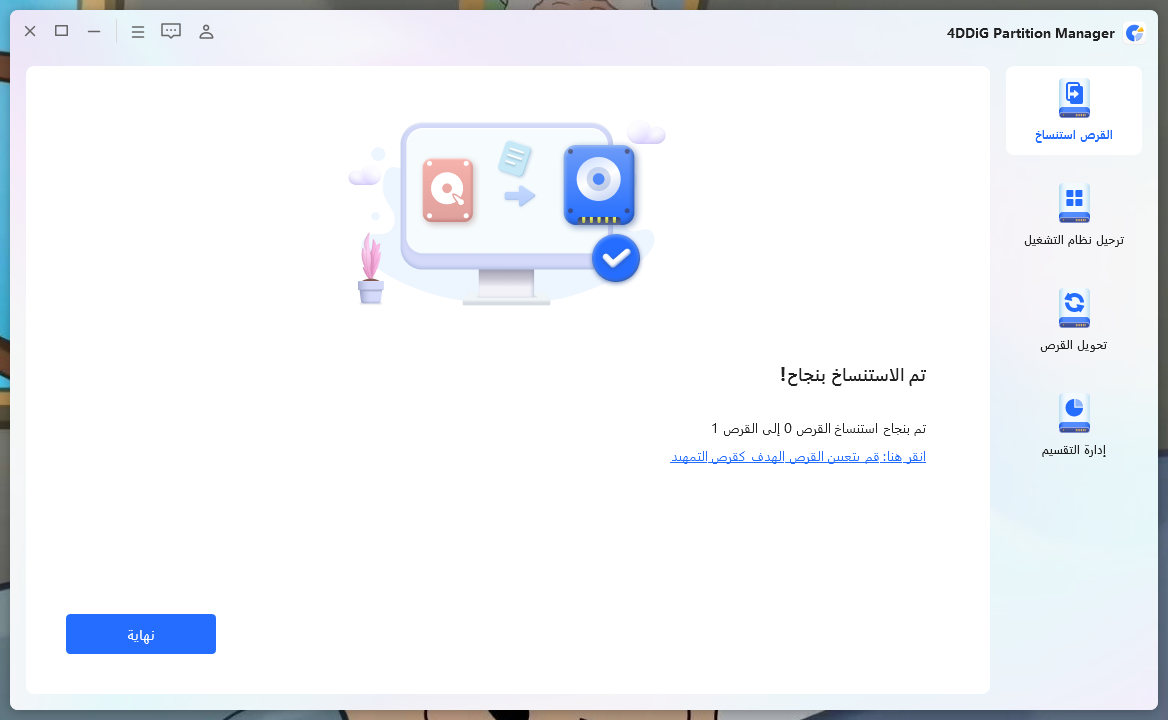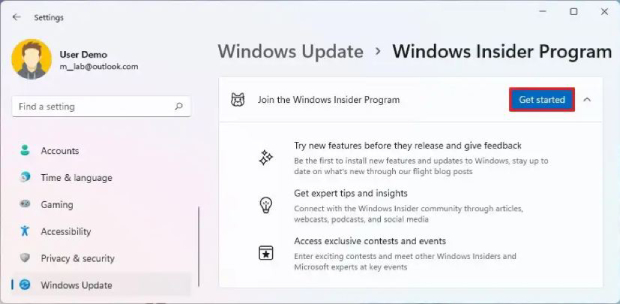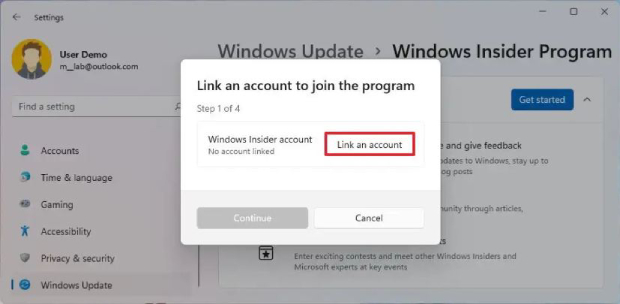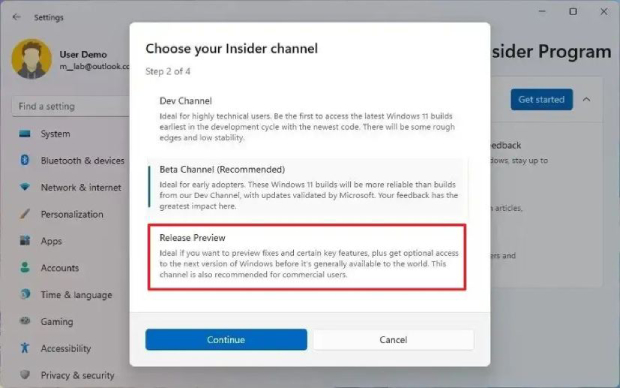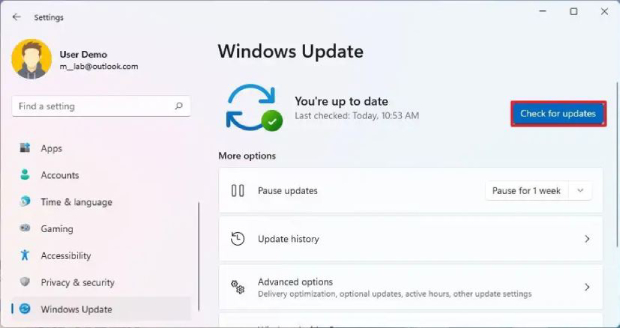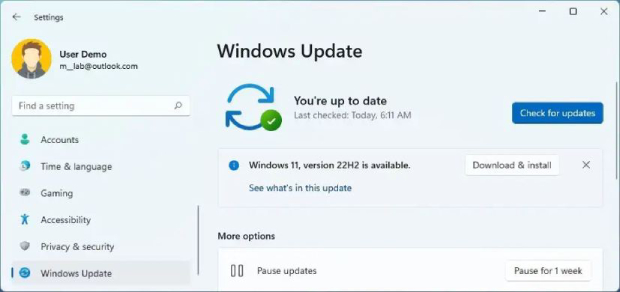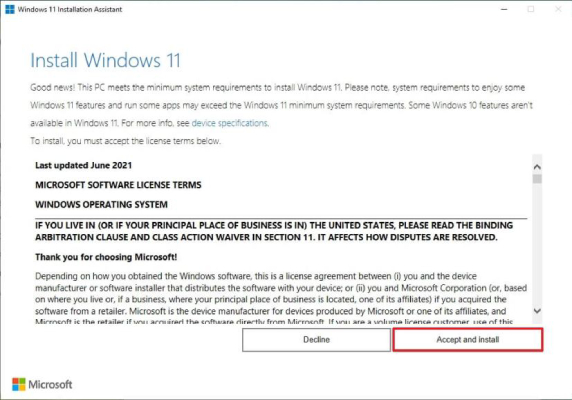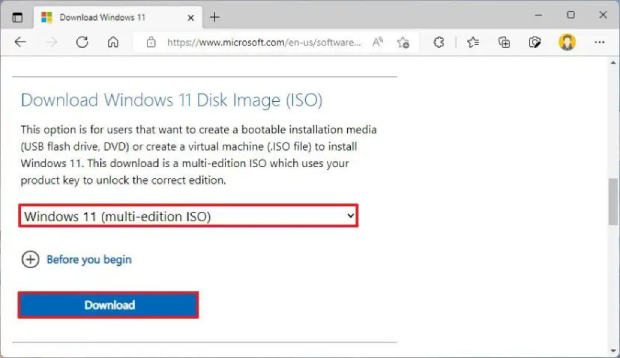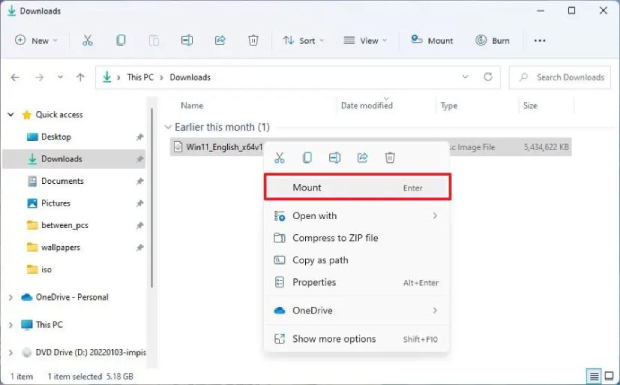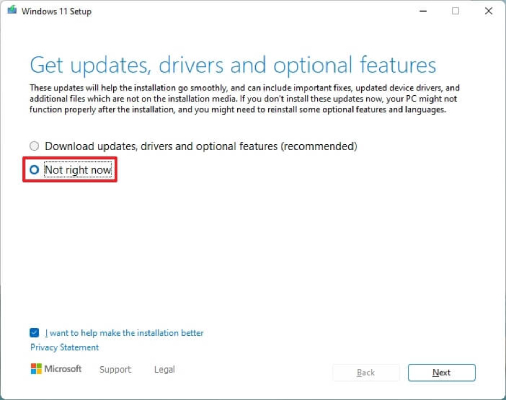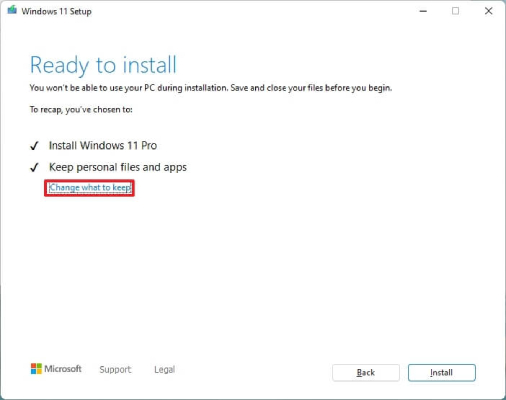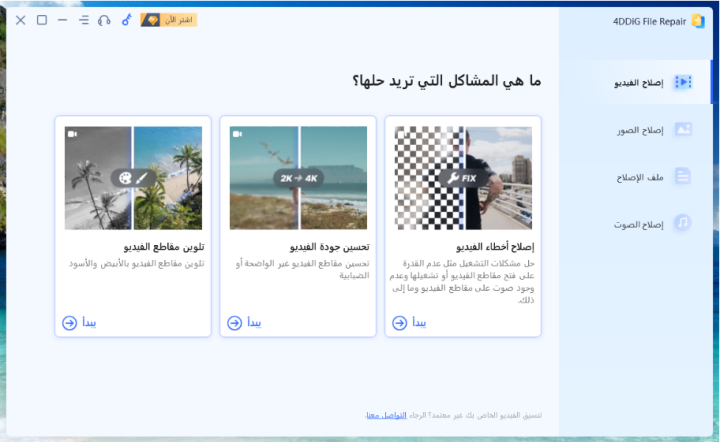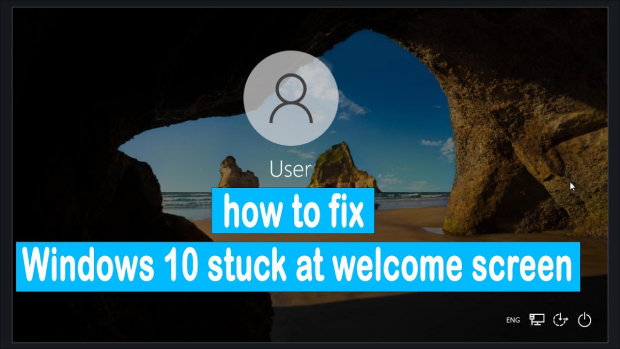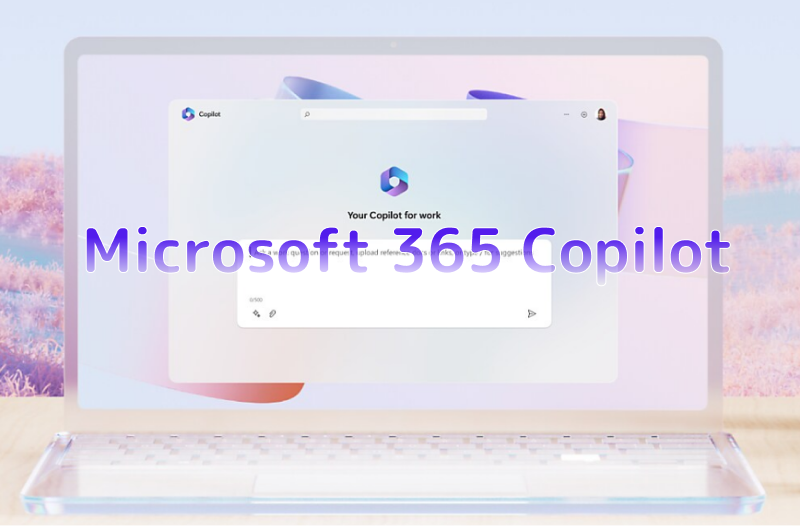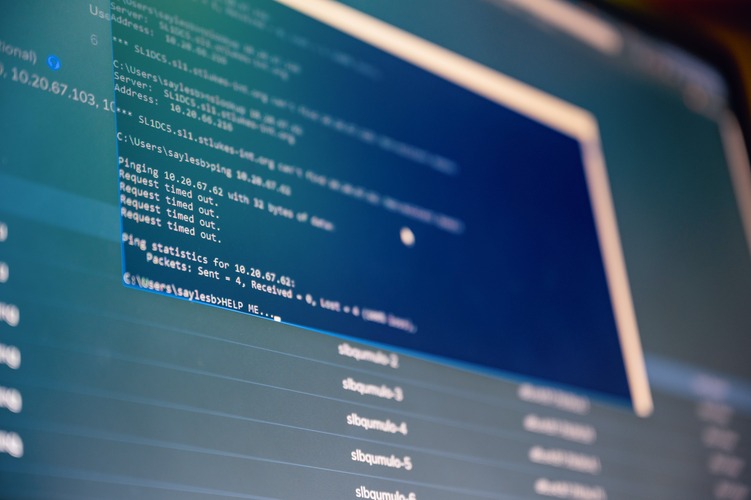[عرض] كيف يمكن تنزيل تحديث ويندوز 11 23H2؟
تعلم طرق مختلفة للترقية إلى ويندوز 11 23H2 بسهولة ولا تنسَ باستعادة بياناتك باستخدام برنامج4DDiG Partition Manager قبل الترقية إلى ويندوز 11 23H2.
أصدرت مايكروسوفت أخيرًا تحديث ويندوز 11 23H2 وأصبح متاحًا للمستخدمين. ويمكنك الترقية إلى ويندوز 11 23h2 الذي يقدم ميزات جديدة رائعة وزيادة سرعة الويندوز والتحسينات في تجربة المستخدم. من أفضل الأدوات الجديدة والهامة هي Windows Copilot، فهي أداة مفيدة متاحة حاليًا في بعض المواقع، ولكنها ستتوسع إلى مجالات أخرى في المستقبل. لذلك، إذا كنت ترغب في تنزيل تحديث ويندوز 11 23h2 لحاسوبك، فإن هذا المقال سوف يُفيدك. وسوف نناقش طرق مثبتة سوف تساعدك في كيفية الحصول على التحديث ويندوز 11 23h2 بنظامك. لِنبدأ!
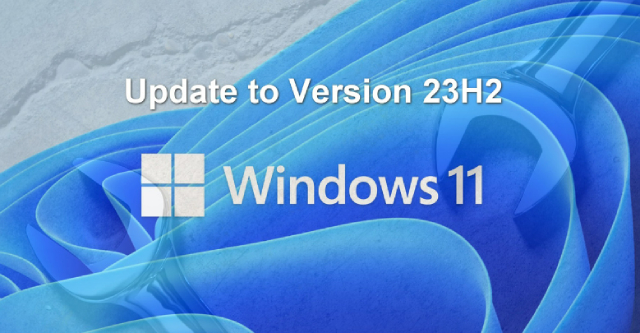
الجزء 1: ضبط الإعدادات قبل تنزيل تحديث ويندوز 11 23H2
1. تحقق من متطلبات نظام ويندوز 11 23H2
قبل تحديث ويندوز 11 23H2، يجب التحقق مما إذا كان نظامك يلبي المتطلبات اللازمة لتشغيل الإصدار الجديد. فعادةً ما تحدد شركة مايكروسوفت متطلبات خاصة للأجهزة والبرمجيات لتوفير تجربة مستخدم سلسة وجيدة. إليكم متطلبات النظام:
- المعالج: معالج بسرعة 1 جيجاهرتز أو أسرع أو نظام على رقاقة (SoC) بنواتين أو أكثر.
- ذاكرة الوصول العشوائي: 4 جيجابايت
- القرص الصلب: 64 جيجابايت أو أكبر
- نظام الأمان: UEFI، قابل للتشغيل الآمن (Secure Boot).
- TPM: وحدة المنصة الموثوقة (TPM) الإصدار 2.0.
- الرسومات: متوافقة مع DirectX 12 أو أحدث مع تعريف WDDM 2.0.
- دقة العرض: شاشة عالية الوضوح (720 بكسل) أكبر من 9 بوصات بالقطر، 8 بت لكل قناة لون.
- الشبكة: حساب مايكروسوفت واتصال بالإنترنت.
2. إنشاء نسخة احتياطية
قبل تنزيل ويندوز 11 23H2، يجب عليك اتخاذ احتياطات لحماية بياناتك ونزاهة النظام. خطوة أساسية واحدة هي إنشاء نسخة احتياطية لبياناتك وأقسامك. بينما تتوفر أدوات احتياطية متنوعة، فإن 4DDiG Partition Manager هو حل برمجي متعدد الاستخدامات يساعدك في إنشاء نسخ احتياطية ويتضمن ميزة للتحويل بين أنماط أقسام القرص MBR وGPT.
فيما يلي ملامح رئيسية لبرنامج 4DDiG Partition Manager:
- إدارة أقسام القرص: 4DDiG Partition Manager يوفر لك القدرة على إنشاء وتغيير حجم أقسام القرص ونقلها وتنسيقها وحذفها على قرصك الصلب أو أجهزة التخزين. هذا مفيد على نحو خاص عند ضبط أقسام القرص لإتاحة مساحة لتحديث ويندوز 11 23H2.
- النسخ الاحتياطي للبيانات: يوفر البرنامج ميزة نسخ احتياطية قوية للبيانات، مما يسمح لك بإنشاء نسخ احتياطية كاملة للنظام أو أقسام قرصك، ليضمن سلامة ملفاتك وبياناتك القيمة في أثناء عملية الترقية.
- برنامج 4DDiG Partition Manager يقدم خاصية تحويل MBR إلى GPT. يجب أن يكون لديك قرص GPT للاستفادة الكاملة من وظائف ويندوز 11. يمكن لهذا البرنامج مساعدتك في تحويل قرص MBR إلى GPT بدون فقدان البيانات، وهو أمر ضروري لضمان تثبيت ويندوز 11 بسلاسة.
- واجهة سهلة الاستخدام: تجعل واجهة المستخدم سهلة الاستخدام متاحة للمبتدئين والمستخدمين الخبراء. يمكنك أداء مهام إدارة أقسام القرص المختلفة بسهولة.
اتبع الخطوات أدناه التي يمكن أن تساعدك في كيفية استخدام 4DDiG Partition Manager لإنشاء نسخ احتياطية.
-
صِل قرص خارجي بحاسوبك بعد تنزيل وتثبيت 4DDiG Partition Manager. ثم، قم بتشغيل التطبيق واختر "نسخ القرص."
تحميل مجانيتحميل آمن

-
انقر على زر "متابعة" بعد اختيار القرص المستهدف لاستقبال البيانات المستنسخة من القرص المصدر.

-
تذكَّر أن عملية النسخ ستقوم بكتابة البيانات على القرص المستهدف بالكامل، لذا انقر فقط على زر "متأكد" بعد تأكيد أن كل شيء صحيح.

-
بعد النقر على زر "بدء"، ستظهر واجهة معاينة تعرض تأثير القرص المقلد. بمجرد التأكد من صحة المعاينة، انقر على زر "بدء" لبدء عملية الاستنساخ.

-
انتظر حتى اكتمال عملية استنساخ القرص. قد تختلف سرعة الاستنساخ حسب حجم القرص الأصلي. يرجى عدم تنفيذ أي عمليات أخرى أو إحداث تداخل مع العمليات الحالية. تم استنساخ البيانات بنجاح من القرص الأصلي إلى القرص الهدف.

الجزء 2: كيف يمكن الترقية إلى ويندوز 11 23H2؟
بما أن تحديث الخصائص لا يزال غير متاح حاليًا، يمكنك فقط الترقية من خلال برنامج Windows Insider. فعند تحديث ويندوز أو ملف ISO أو مساعد التثبيت قبل توافر الإصدار 23H2، ستحصل على الإصدار 22H2. اتبع الطرق أدناه التي سوف تساعد في الترقية إلى ويندوز 11 23H2.
الطريقة 1: تثبيت ويندوز 11 23H2 من برنامج Windows Insider
فيما يلي خطوات تنزيل تحديث ويندوز 11 23H2 من برنامج Windows Insider:
- افتح الإعدادات على ويندوز 11 ثم انقر على تحديث ويندوز.
-
بعد ذلك، تحتاج إلى النقر فوق علامة تبويب برنامج Windows Insider.

-
انقر فوق زر "ابدأ الآن".

-
يجب عليك النقر على زر "ربط حساب" وتسجيل الدخول بحساب مايكروسوفت.

-
في قسم "اختر إعدادات المطورين"، حدد الخيار "إصدار معاينة" وانقر على "متابعة".

- يجب عليك إعادة تشغيل حاسوبك، وبعد ذلك، افتح الإعدادات وانقر على تحديث الويندوز.
- انقر على زر "البحث عن التحديثات" لتحديث ويندوز 11 23H2.
الطريقة 2: تثبيت ويندوز 11 23H2 من خلال تحديث الويندوز
إذا كنت ترغب في الترقية إلى ويندوز 11 23H2، ويستوفي جهازك المتطلبات اللازمة، يمكنك القيام بذلك عن طريق تحديث نظام التشغيل. وفيما يلي دليل خطوة بخطوة يوضح كيفية ترقية النظام:
- أولاً، يجب عليك فتح الإعدادات والنقر على تحديث الويندوز.
-
بعد ذلك، انقر على زر "البحث عن تحديثات".

-
البحث عن تحديثات

الطريقة 3: تثبيت ويندوز 11 23H2 باستخدام مساعد التثبيت
إذا كنت تفضل الأسلوب اليدوي أو تواجه مشكلات في تحديث ويندوز، يمكنك استخدام مساعد التثبيت لنظام ويندوز لترقية إلى ويندوز 11 23H2. يرجى اتباع الدليل التالي خطوة بخطوة:
- انتقل إلى موقع الدعم الفني لشركة مايكروسوفت وانقر على زر "تنزيل الآن" تحت قسم "مساعد التثبيت لنظام ويندوز 11".
-
بعد ذلك، انقر مرتين على ملف ويندوز11InstallationAssistant.exe لفتح الأداة.

- الآن انقر على زر "قبول وتثبيت" للترقية إلى ويندوز 11 23H2.
الطريقة 4: تنزيل ويندوز 11 23H2 من ملف ISO.
تتيح عملية تحميل ويندوز 11 23H2 من ملف ISO إمكانية إنشاء وسائط تثبيت لترقية العديد من أجهزة الحاسوب أو إجراء تثبيت نظيف. يُرجى اتباع الخطوات التالية:
-
انتقل إلى موقع الدعم الفني لشركة مايكروسوفت وحدد خيار ويندوز 11 تحت قسم "تنزيل نسخة القرص لنظام ويندوز 11 (ISO)".

- بعد ذلك، انقر على زر التنزيل وحدد لغة التثبيت.
- انقر على زر التنزيل لحفظ ملف ISO لنظام ويندوز 11 23H2.
-
يجب عليك النقر بزر الفأرة الأيمن على ملف ISO واختيار الخيار "تثبيت".

- الآن، يجب النقر على محرك الأقراص المثبت من لوحة التنقل اليسرى.
- انقر مرتين على ملف الإعداد لبدء عملية ترقية ويندوز 11 23H2.
-
حدد خيار "ليس الآن"

-
انقر على زر "التالي" ثم زر "موافق" للموافقة على الشروط والأحكام.

- في النهاية، يجب عليك النقر على زر "تثبيت" للترقية إلى الإصدار 23H2.
الأسئلة الشائعة حول ويندوز 11 23H2
1. ما هي الخصائص الجديدة في ويندوز 11 23H2؟
تحديث ويندوز 11 23H2 يعمل على تحسين الأمان، وحل المشاكل، وإضافة قدرات جديدة إلى نظام التشغيل. Windows Copilot هو ميزة مفيدة متاحة حاليًا في أماكن معينة ولكن سيتم توسيعها لتشمل المزيد من المناطق. يحاول هذا التحديث تحسين كفاءة وأمان ويندوز 11 بشكل عام من خلال تصحيح المشكلات الشائعة وإضافة ميزات جديدة لتحسين تجربة المستخدم.
ما هو الفرق بين ويندوز 11 22H2 و23H2؟
جاء ويندوز 11 22H2 مع ميزات متنوعة، بما في ذلك Snap Bar/Snap Groups، والتعليق المباشر على مقاطع الفيديو المُسجَّلة، وVoice Access، والمزيد. من ناحية أخرى، يتضمن تحديث ويندوز 11 23H2 ميزات جديدة من أحدث تحديث "Moment 4" إلى ويندوز 11 22H2، بالإضافة إلى تحديثات جديدة مثل مركز الإشعارات المُحسِّن وصفحة مكونات النظام والمُساعد بالذكاء الاصطناعي الجديد لشركة مايكروسوفت، Copilot.
الخُلاصة
يُعَدُّ تنزيل تحديث ويندوز 11 23H2 ضروريًا لأولئك الذين يرغبون في الاستفادة من أحدث ميزات نظام التشغيل الجديد المتنامي من مايكروسوفت وتحسينات الأمان. قبل تثبيت التحديثات، يجب إجراء نسخ احتياطية باستخدام برنامج 4DDiG Partition Manager. هذه الخطوة مهمة لضمان حماية بياناتك.
لقد قدمنا العديد من الخيارات التي سوف تساعد في الترقية إلى ويندوز 11 23H2، وهذه الخيارات مصممة لتلبية تفضيلات ومتطلبات المستخدم الخاصة. سواء كنت تستخدم تحديث ويندوز أو مساعد التثبيت أو ملف ISO لإنتاج وسائط التثبيت، فإنه من الضروري اتباع الاهتمامات الأساسية مثل توافق النظام، ونسخ البيانات الاحتياطية، والمصادر الموثوقة، والمزيد.
في النهاية، ستتاح الترقية إلى ويندوز 11 23H2 مع أحدث الميزات والتحسينات، التي سوف تعزز تجربتك باستخدام حاسوبك الشخصي. من الأفضل دائمًا الاستعانة بمصادر مايكروسوفت الرسمية وقنوات الدعم للحصول على آخر المعلومات والإرشادات حول ويندوز 11.